asp实验指导Word文件下载.docx
《asp实验指导Word文件下载.docx》由会员分享,可在线阅读,更多相关《asp实验指导Word文件下载.docx(20页珍藏版)》请在冰豆网上搜索。
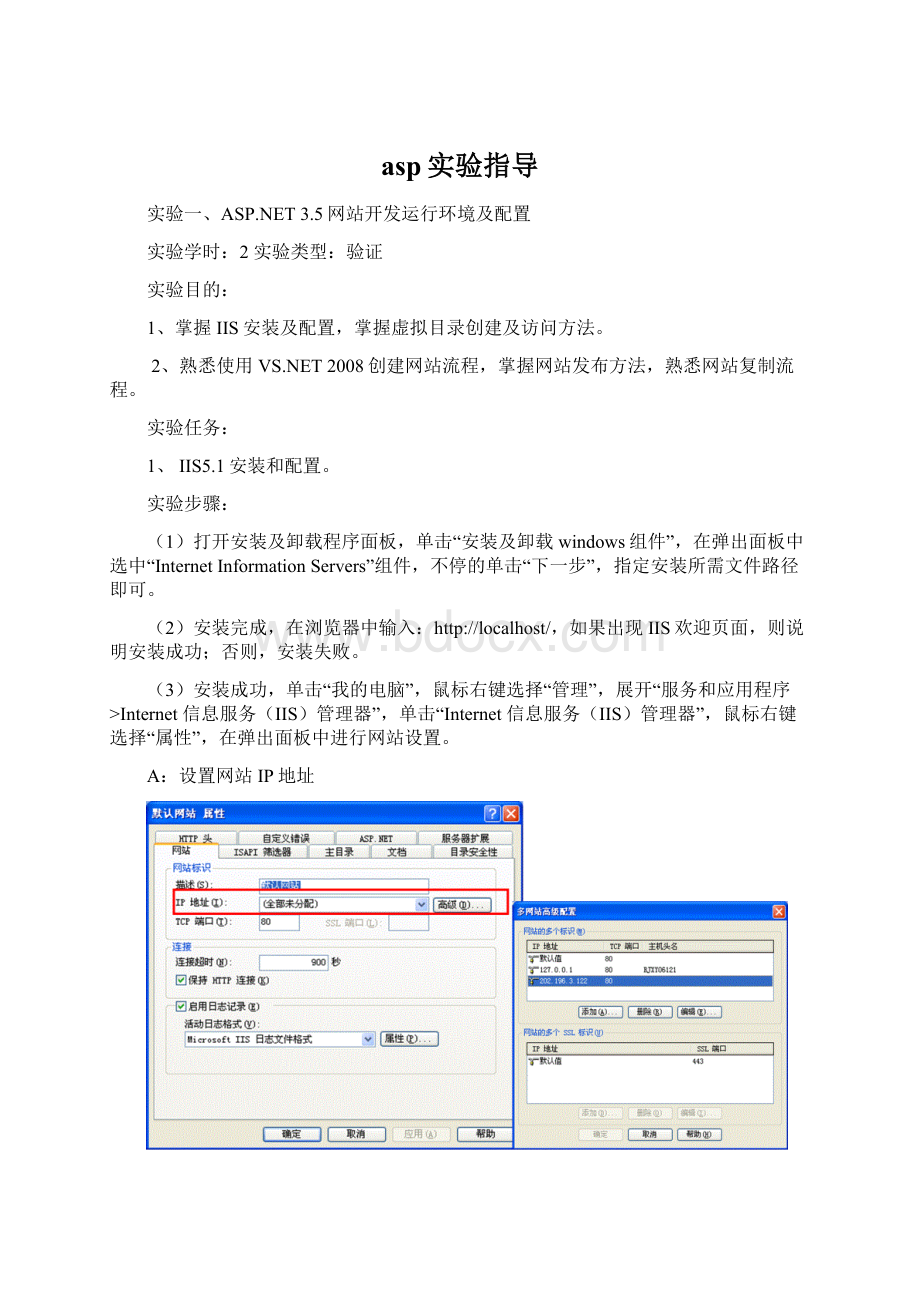
设置网站主目录(如果你的网站文件夹不在C:
\inetpub\wwwroot路径下,请将网站主目录更改为你的网站实际存储路径。
)
C:
设置网站默认文档(将你的个人网站首页设为默认文档,并将其移动到列表最上方)
D:
测试网站
将main.asp文件复制到你的网站根目录下,在浏览器中输入:
//网站IP地址/,单击回车。
如果正常的话,你的主页就将显示出来了。
:
注意:
如果你没有为网站分配IP地址,也可以直接通过localhost代表本机方式访问,在浏览器中输入:
//localhost/网页.html。
2、创建和访问虚拟目录。
在D盘下创建文件夹,命名为MySite,打开IIS管理器创建虚拟
目录名为MyWeb,指向D:
\MySite路径。
打开IE,输入网址,访问MySite中内容。
(1)创建虚拟目录目的是为了将网站除主目录之外的文件夹在Web共享,允许网络中的其他用户能够访问。
可以通过虚拟目录创建向导或为网站文件夹设置Web共享两种方式实现虚拟目录创建。
(3)在“IIS管理器”窗体中,单击“默认网站”鼠标右键,选择“虚拟目录”,使用向导创建虚拟目录。
指定虚拟目录别名(设为MyWeb,自己可以任意指定)以及该虚拟目录关联的网站实际物理存储路径(D:
\MySite)。
(4)设置虚拟目录访问权限,按照系统默认即可。
(5)虚拟目录创建成功,你会在Internet信息服务面板中看到该目录,注意目录前面的图标。
(6)在浏览器中输入:
//网站IP地址/MyWeb/你的网页.html,单击回车。
3、使用VS.net2008创建并发布简单网站。
(1)使用VS.NET2008创建网页Default.aspx,输出显示“欢迎您,我的朋友。
”
提示:
打开VS.NET2008环境,单击“文件>
新建>
网站”,指定网站存储路径。
(2)将创建的网站发布到IIS中创建的虚拟目录下(MyWeb)。
A:
在“资源管理器”中单击网站根目录名称,选择“发布网站”。
弹出“发布网站”窗体,单击输入路径右边的“…”按钮。
在新弹出窗体中选择“本地IIS”,选择创建好的虚拟目录“MyWeb”,单击“打开”。
(3)访问发布的网站。
4、使用VS.NET2008复制网站。
(1)在“资源管理器”中选择网站根目录名称,单击鼠标右键选择“复制网站”。
(2)单击“连接”按钮,弹出窗体中选择“MyWeb”。
(3)单击“->
”按钮,将选择文件复制到网站虚拟目录下。
(4)浏览发布的网站。
实验二、ASP.NET3.5网站开发基础
开发
1、掌握利用table、Div和CSS对网页布局的方法。
2、掌握CSS控制网页样式的方法。
3、了解JavaScript常识。
4、理解XML文件结构,掌握XML文件建立的方法。
1、利用Table布局网页。
2、利用CSS+Div布局网页。
3、建立独立的.css文件,利用JavaScript关闭当前窗口。
4、建立能表达书籍简易信息的XML格式文件。
选作题:
1、使用DiV+CSS布局网页扩展练习。
01<
body>
body
02<
divclass="
header_right"
>
header_right<
/div>
03<
header_navigator"
>
header_navigator<
br/>
04<
header_navigator_left"
header_navigator_left_1<
/div>
05<
divclass="
header_navigator_left_2<
06<
header_navigator_left_3<
07<
header_navigator_left_4<
08<
header_navigator_right"
header_navigator_right_1<
09<
10<
container"
container<
11<
container_left"
container_left<
12<
13<
14<
15<
container_right"
container_right<
16<
17<
container_bottom"
container_bottom<
18<
container_bottm_left"
19container_bottm_left
20<
21<
container_bottm_middle"
container_bottm_middle
22<
23<
container_bottm_right"
container_bottm_right
24<
25<
26<
footer"
footer
27<
28<
/body>
2、使用DiV+CSS布局网页扩展练习。
为下面Index_1.html文件设计CSS文件,最终效果如图所示。
Index_1.html
最终效果
实验三、ASP.NET控件使用
设计
1、熟悉VS.NET开发环境。
2、掌握常用ASP.NET常用控件使用方法。
1、设计并实现一个学生信息录入界面,单击“提交”按钮能将学生的详细信息显示在网页中,单击“重填”按钮将输入的文本信息初始化。
界面如图所示:
图学生信息录入界面
2、设计并实现一个用于单项选择题的测试页面。
1、分别利用panel、MultiView和Wizard完成用户注册。
注册界面需要用户名、密码、姓名、性别、出生日期、电话、E_mail、兴趣爱好等。
习题:
P109
1、2、3、
实验四、验证控件使用
1、熟悉验证控件验证原理。
2、掌握6种验证控件使用方法。
1、创建一个网页,完成用户信息注册功能,验证用户输入信息是否合
法(各输入不能为空;
重复密码和密码输入要保证一致;
年龄输入应该为有效的数字)。
图用户注册界面
2、设计并实现同一个页面的分组验证功能。
当单击“确定”按钮,显示一组分组验证提示信息,当单击“用户名是否可用”,显示另外分组验证提示信息。
(提示:
需要设置验证是否为空的验证控件的validationgroup、validatorsummary1验证控件和button1的validationgroup一致;
设置比较验证控件的validationgroup和button2的validationgroup一致)
课后习题
P1302、3题
实验五HTTP请求、状态管理响应及
1、掌握HttpRequest对象的应用。
2、掌握HttpResponse对象的应用。
3、掌握跨页面提交的应用。
4、掌握Cookie、Session、Application、Profile应用。
1、用户在login.aspx输入用户名、密码,进入main.aspx页面,显示登录的用户名,以及网站在线人数。
(提示使用Session和Application对象)
在Web.config文件中<
system.web>
添加下列代码
<
sessionStatetimeout="
1"
mode="
InProc"
/sessionState>
/system.web>
1、设计并实现一个简易购物车。
实验六数据访问
1、掌握SqlDataSource数据源控件使用方法。
2、掌握Linq技术访问数据库以及XML数据方法。
1.分别使用SqlDataSorce和linqtosql技术访问CategoryId表,并将数据显示在GridView控件中。
2.设计查询网页,分别使用SqlDataSource和linqtosql技术从下拉列表框中选择产品名
后,用GridView显示查询结果。
3.设计查询页面,分别使用SqlDataSource和linqtosql技术实现模糊查询结果。
4.设计category管理页面,分别使用SqlDataSource和linqtosql技术实现Category表的增-删-改操作。
实验7使用数据绑定控件
1、掌握DropDownList、GridView、DetailView绑定控件显示数据源的方法。
2、掌握GridView模板列显示数据方法。
1、使用SqlDataSorce和Gridview控件显示数据。
单击“查看学生信息”超链接,打开studentdetail.aspx页面,显示当前专业的学生详细信息。
Default.aspx
Studentdetail.aspx
(1)、在Default.aspx页面中,在GridView控件中添加超链接列,设置该列的超链接URL。
(2)、在Studentdetail.aspx页面中配置数据源控件时,注意添加where条件。
2、对